En esta guía, le mostraremos cómo deshabilitar las vistas previas de mensajes de texto en el Galaxy S9. Eso incluye ventanas emergentes de mensajes de texto y vistas previas en su pantalla de bloqueo. En estos días, la privacidad es muy importante, y este es un paso rápido que puede tomar para evitar que la información confidencial sea fácilmente visible en su teléfono.
Los teléfonos inteligentes de Samsung tienen muchas funciones interesantes u opciones de personalización. En un esfuerzo por hacer la vida más fácil, verá una vista previa o incluso una oración completa de los mensajes entrantes en varios lugares de su teléfono.
Leer: Cómo deshabilitar la pantalla siempre encendida del Galaxy S9
Y aunque nadie puede acceder a esos mensajes sin una huella digital, un PIN, una contraseña o un escaneo facial, todavía muestra información confidencial. Entonces, si bien a la mayoría de los usuarios de Galaxy S9 les encantan las vistas previas de mensajes de texto y las ventanas emergentes, aquí le mostramos cómo deshacerse de ellos si no es así. Esto es especialmente útil si su Galaxy S9 es un teléfono de trabajo o de negocios.
Fuera de la caja, su Galaxy S9 usa la aplicación Mensajes de Samsung. Y aunque hay muchas aplicaciones de mensajería de texto diferentes disponibles, la mayoría usa lo que viene en su teléfono. Como resultado, deshabilitar las vistas previas de mensajes de texto es realmente simple. Sin embargo, hay algunos pasos diferentes que debemos seguir, y aquí le mostramos cómo comenzar.
Deshabilitar las vistas previas de mensajes de texto emergentes
Mi característica favorita es la notificación emergente y la ventana para un texto entrante. Permitiéndole ver y responder rápidamente un mensaje sin salir de la aplicación que está usando actualmente. Esta ventana emergente muestra de quién es el mensaje y una vista previa de la conversación. Eso es bueno, pero esto también puede causarle problemas en el trabajo o mostrar información confidencial.
Aparece una notificación similar en la barra en la parte superior del teléfono. Si despliega la barra de notificaciones, verá una muestra del texto e incluso algunas líneas de todo el mensaje. Primero lo apagaremos.
Abierto De Samsung “Mensajes” aplicación en el Galaxy S9 Toque el Botón de menú de 3 puntos en la parte superior derecha y seleccione Configuraciones
Haga clic en Notificaciones y entonces “Más configuraciones en la aplicación”
A continuación, apague o desmarcar la Mensaje de vista previa opción
Una vez que desmarque esa opción, su teléfono ya no mostrará vistas previas de nuevos mensajes en la pantalla de bloqueo o en ventanas emergentes. En su lugar, es posible que vea una notificación que diga “Mensaje nuevo”. Tenga en cuenta que algunos modelos (como el Verizon Galaxy S9) usan una aplicación de texto diferente. Busque una configuración similar en su teléfono.
El único problema con esto es que también perderá los mensajes emergentes, que es una característica que la mayoría de los propietarios disfrutan. Sin embargo, siga el siguiente conjunto de pasos para eliminar solo la vista previa de la pantalla de bloqueo.
Deshabilitar las vistas previas de mensajes de la pantalla de bloqueo
Si aún desea recibir mensajes de texto emergentes y vistas previas, pero no los desea en su pantalla de bloqueo, aquí le mostramos cómo. Simplemente necesitamos personalizar el contenido de la pantalla de bloqueo del Galaxy S9 específicamente, en lugar de desactivar las funciones en la aplicación de texto.
Abierto Configuraciones tocando el botón de configuración en forma de engranaje en la barra de notificaciones Seleccione Pantalla de bloqueo y seguridad
Desplácese hacia abajo y toque Notificaciones
Ahora, seleccione el Ocultar contenido opción
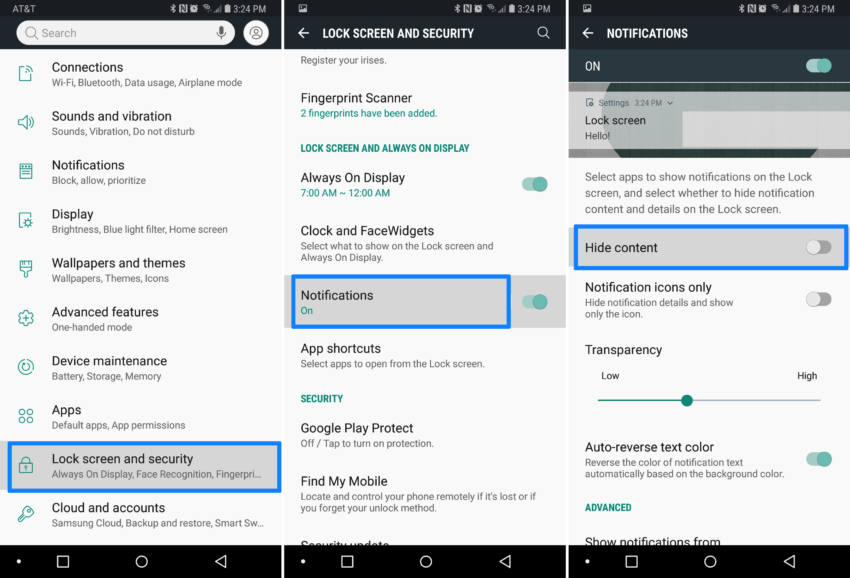
Como puede ver, Samsung le ofrece muchas opciones para personalizar la pantalla de bloqueo y las notificaciones. Verá una vista previa de cómo se ven estas notificaciones en este menú de configuración. De esa manera, puede realizar cambios y obtenerlos exactamente como lo desee.
Una vez que seleccione ocultar el contenido, seguirá viendo notificaciones y sabrá que recibe mensajes de texto o correos electrónicos entrantes. El teléfono simplemente ocultará el contenido y las vistas previas de miradas indiscretas. Esto proporciona seguridad adicional para aquellos que lo necesitan. Mientras esté aquí, eche un vistazo a estas mejores aplicaciones antivirus para Android, o mantenga la pantalla de su Galaxy S9 segura con estos protectores de pantalla.
